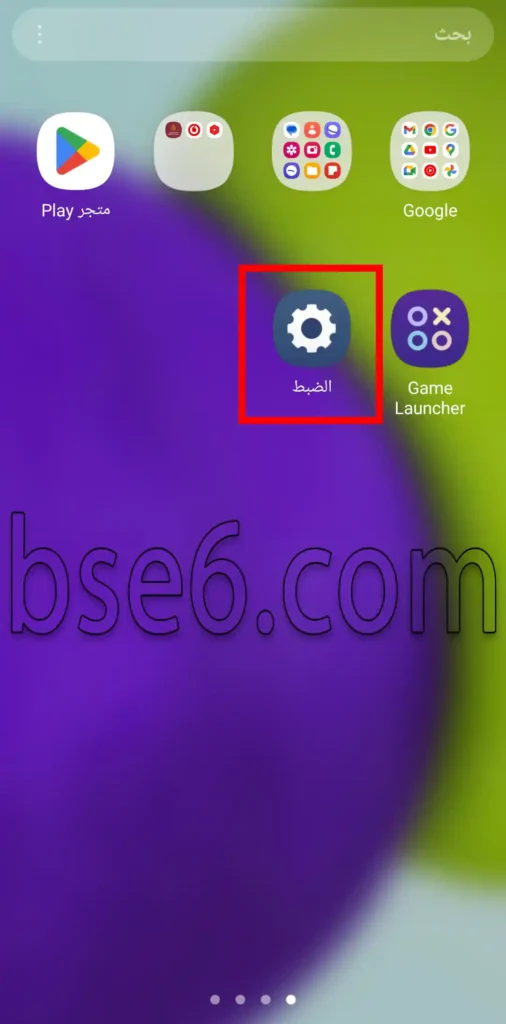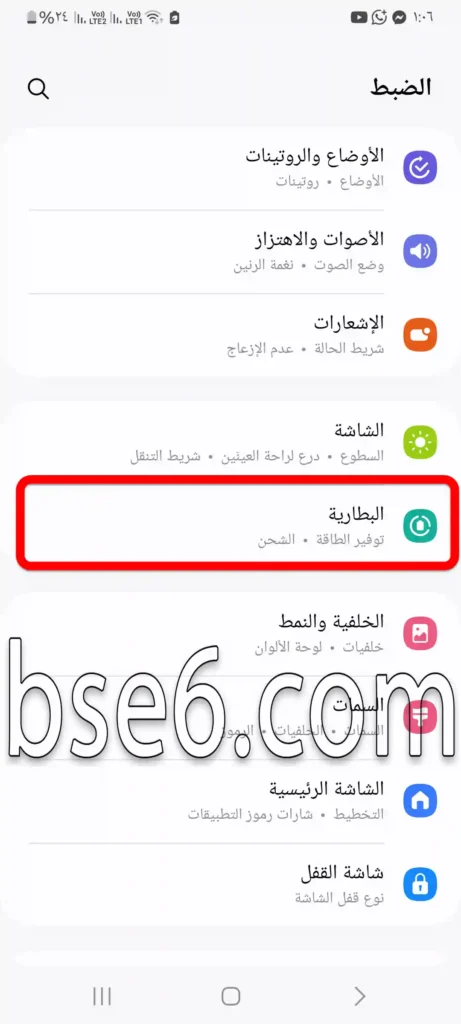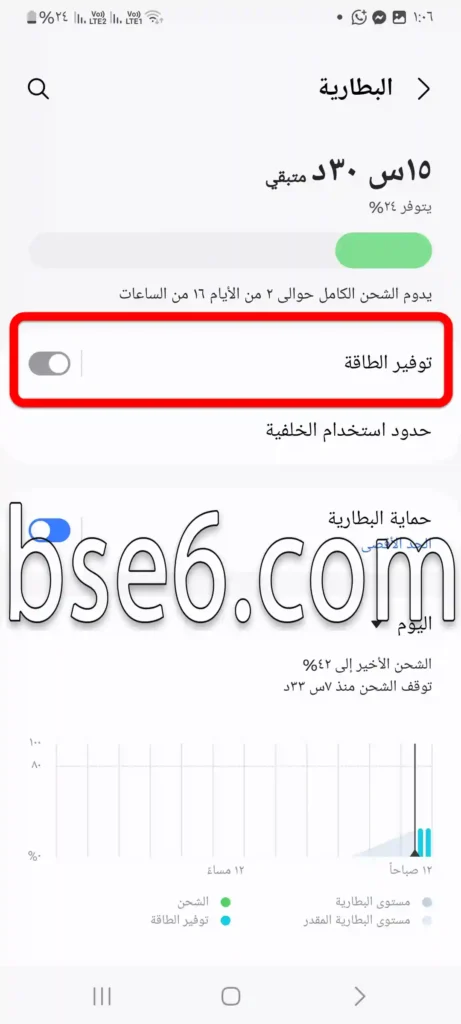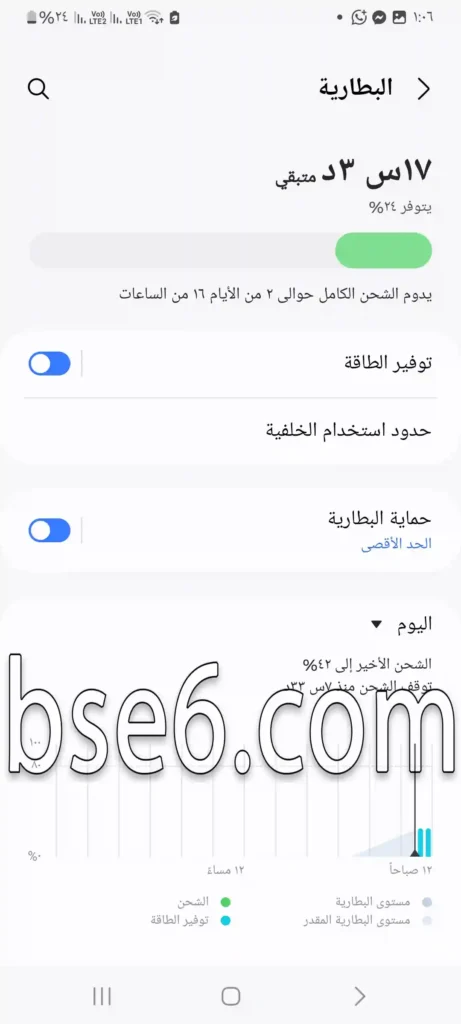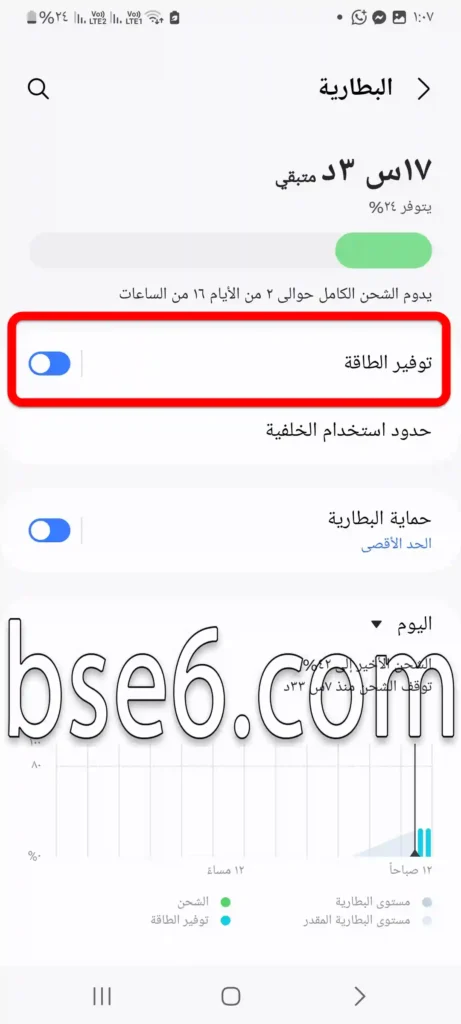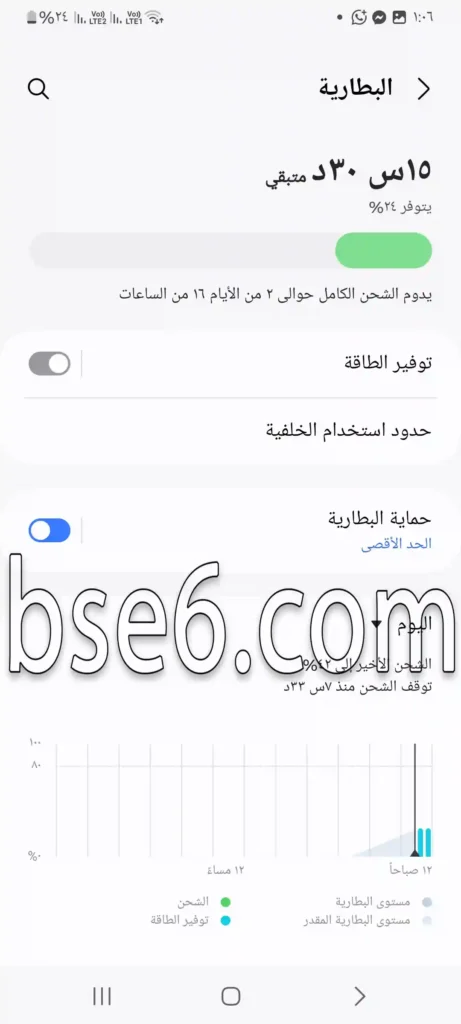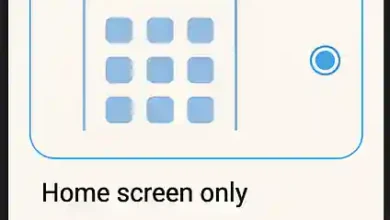سامسنگ گلیکسی اے 10 میں توانائی کی بچت, توانائی کی بچت کا موڈ چلانا سامسنگ گلیکسی اے 10 میں, فون میں بیٹری اور توانائی کی بچت کی خصوصیت کو زیادہ سے زیادہ وقت تک, Battery Saving on Samsung Galaxy A10.
توانائی کی بچت یا بیٹری سیونگ موڈ کا آپ کے فون کی بیٹری کو زیادہ سے زیادہ وقت تک محفوظ رکھنے میں بہت اہم کردار ہوتا ہے تاکہ آپ اپنے دن کو معمول کے مطابق جاری رکھ سکیں، خاص طور پر جب آپ گھر یا کام کی جگہ سے باہر ہوں اور سامسنگ گلیکسی اے 10 کو چارج نہیں کر سکتے، توانائی کی بچت کا موڈ چلانے سے آپ بیٹری کے استعمال کو کم کر سکیں گے اور اینڈرائیڈ ڈیوائسز پر کسی بھی ایپلیکیشن کے استعمال کو محدود کر سکیں گے، جس سے چارجنگ کم ہو جائے گی، اور توانائی کی بچت کا موڈ استعمال کے دوران فون کی کارکردگی کو کم کر دیتا ہے تاکہ فون بیٹری کو زیادہ حد تک ختم نہ کرے۔
سامسنگ گلیکسی اے 10 میں توانائی کی بچت کا موڈ کیسے چلائیں؟
1- "سیٹنگز” پر کلک کریں۔
2- "بیٹری” کو کھولیں۔
3- آپ اس انتخاب سے توانائی کی بچت کا موڈ چلا سکتے ہیں، بیٹری کی توانائی بچانے کے لیے۔
4- اگر آپ توانائی کی بچت کو بند کرنا چاہتے ہیں یا آپ ڈیوائس کی کسی بھی خصوصیت کو زیادہ طاقتور کارکردگی کے ساتھ استعمال کرنا چاہتے ہیں تو یہاں سے توانائی کی بچت کے آپشن کو بند کریں۔
عام بچت اور انتہائی بچت کے موڈ کے درمیان فرق
عام توانائی کی بچت کا موڈ: کارکردگی اور بیٹری کی عمر کے درمیان توازن برقرار رکھتا ہے۔ اس میں چمک کو کم کیا جاتا ہے اور کچھ غیر ضروری خصوصیات کو بند کیا جاتا ہے۔
انتہائی بچت کا موڈ: یہ بہترین انتخاب ہے اگر آپ کو بیٹری کو زیادہ سے زیادہ وقت تک چلانا ہو۔ یہ موڈ فون کی انٹرفیس کو سرمئی رنگوں میں تبدیل کرتا ہے، اور ایپلیکیشنز کے استعمال کو کم سے کم کرتا ہے، جس سے بیٹری کی عمر کو کافی حد تک بڑھا دیتا ہے۔
دونوں موڈ اہم ہیں اور روزانہ کی ضرورت کے مطابق ان کے درمیان سوئچ کیا جا سکتا ہے۔
بیٹری کے استعمال کو کم کرنے کے بہترین سیٹنگز
1- اسکرین کی چمک کو ایڈجسٹ کریں: کسی بھی فون میں توانائی کے سب سے بڑے صارفین میں سے ایک اسکرین ہے، خاص طور پر جب زیادہ سے زیادہ روشنی کا استعمال کیا جاتا ہے۔ بیٹری کے استعمال کو کم کرنے کے لیے:
- دستی
- 30% سے 50%
- نائٹ موڈ
یہ سادہ تبدیلی آپ کو دن بھر میں توانائی کی ایک معقول مقدار بچا سکتی ہے۔
2- ایپلیکیشنز کی خودکار اپ ڈیٹ کو غیر فعال کریں: ایپلیکیشنز جو خودکار طور پر اپ ڈیٹ ہوتی ہیں، ڈیٹا اور بیٹری کی ایک مقدار کو استعمال کرتی ہیں بغیر آپ کے علم کے۔ انہیں غیر فعال کرنے کے لیے:
- Google Play
- سیٹنگز > نیٹ ورک کی ترجیحات
- ایپلیکیشنز کو خودکار طور پر اپ ڈیٹ کریں > خودکار طور پر اپ ڈیٹ نہ کریں
3- پس منظر میں چلنے والی ایپلیکیشنز کو کنٹرول کریں: کچھ ایپلیکیشنز بند ہونے کے بعد بھی کام جاری رکھتی ہیں، جس سے بیٹری بغیر کسی واضح وجہ کے استعمال ہوتی ہے۔ اس کا حل:
- ڈیوائس کیئر > بیٹری > غیر فعال ایپلیکیشنز
- ان ایپلیکیشنز کو منتخب کریں جنہیں پس منظر میں کام کرنے کی ضرورت نہیں ہے، اور ان کی سرگرمی کو بند کریں۔